FedEx Parcel Scam ist ein Phishing-Betrug das von unbekannten Computerhackern im Internet verbreitet wird. Unsere eingehende Entfernung Artikel zeigt Ihnen, wie Sie Ihren Computer davor schützen, sowie bestehende Infektionen entfernen.
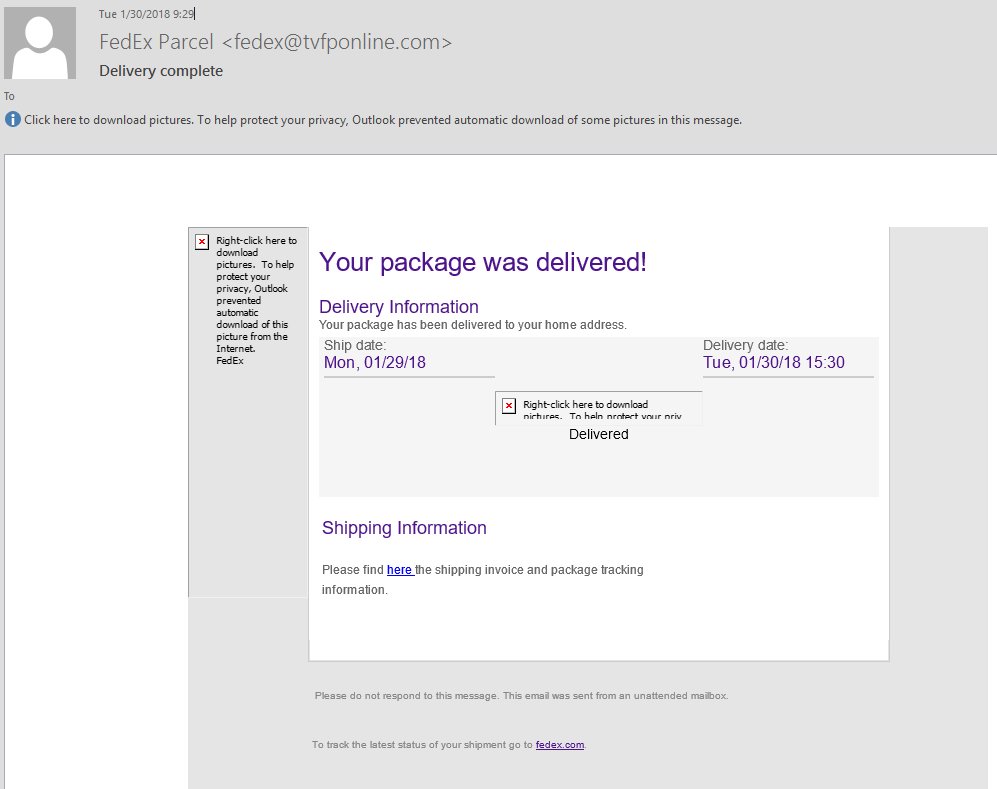
Threat Zusammenfassung
| Name | FedEx Parcel Scam |
| Art | Social Engineering Scam/Phishing |
| kurze Beschreibung | Der FedEx Paket Betrug ist ein Malware-Angriff, die Phishing-E-Mails verwendet, um die Benutzer zu manipulieren, dass sie mit dem gefährlichen Inhalt interagieren. Als Ergebnis können sie auf Hacker-kontrollierten Websites oder infiziert mit verschiedenen Arten von Viren umgeleitet werden. |
| Symptome | Der Anwender kann feststellen, dass ihre Browser-Einstellungen geändert werden. Anwendungsfehler, abnormale Nutzung der Systemressourcen und andere typische Virus Infiltration Symptome erwartet. |
| Verteilungsmethode | E-Mail-Nachrichten, Malware-Sites, Weiterleitungen, Web-Skripte und Browser-Hijacker. |
| Detection Tool |
Überprüfen Sie, ob Ihr System von Malware betroffen ist
Herunterladen
Malware Removal Tool
|
FedEx Parcel Scam 2018 Update - Hacked E-Mails
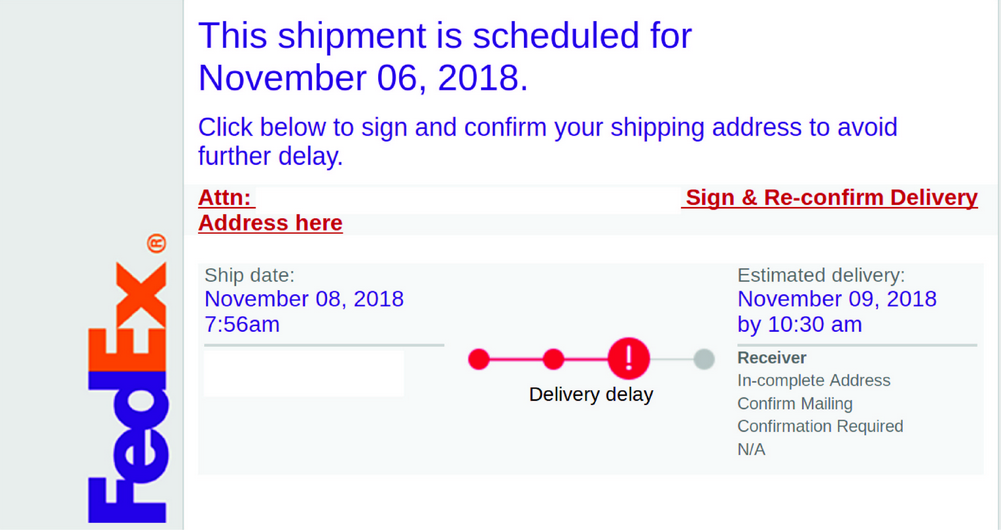
Die 2018 FedEx Phishing-Angriff verwendet einen etwas anderen Mechanismus. Der Hacker versenden gefälschte Lieferavis die modelliert wird als von dem Kurierdienst erscheinen,. Möglich wird dies durch legitimes Logo unter, Branding, Design-Elemente und Textstil von echten E-Mail.
Ein deutliches Unterscheidungsmerkmal dieser besonderen Kampagne ist, dass die Absender-E-Mails sind tatsächlich kompromittiert Universität Konten. Dies steht im Gegensatz zu Hacker-made-Konten, die speziell für den Fall oder gekauft von dem Hacker Underground Märkten gemacht.
Die tatsächlichen Körper Inhalt der Mitteilungen werden die Nutzer zum Klicken auf einen Link zwingen, ihre Lieferadresse zu unterzeichnen. Wenn dies geschehen ist, wird sie zu einem umgeleitet werden gefälschte FedEx Anmeldeseite. Es wird die E-Mail-Adresse anfordern, wenn das Feld eingegeben einen Fehler zurück und fragen Sie nach dem Passwort des Benutzers. Wenn es eingegeben wird, dann werden die Kontodaten automatisch an den böswilligen Betreiber übertragen werden.
FedEx Paket Scam - verbreiten
Die FedEx Parcel Scam ist eine aktive Infektion, die zur Zeit in einem verteilten wird Massen-E-Mail-Kampagne. Die kriminellen Betreiber dahinter die von der Firma verwendeten Vorlage entführt haben, einschließlich der entsprechenden Grafiken und Text, um sie so weit wie möglich zu fälschen. Die Absender-E-Mails können auch Unternehmen diejenigen ähneln durch bekannten klingende Domain-Namen.
Eine andere Taktik wäre die Verwendung von Browser-Hijacker die darstellen, Malware-Plugins für die gängigsten Anwendungen gemacht. Sie sind in der Regel kompatibel mit Mozilla Firefox, Safari, Internet Explorer, Google Chrome, Opera und Microsoft Edge. Sie können durch die sich als Funktion Ergänzungen oder Erweiterungen der Software-Repositories der entsprechenden Browser hochgeladen werden. Sobald sie gefährliche Veränderungen installiert werden, werden an den Browser gemacht, einschließlich Umleitungen an Hacker-gesteuerte Seiten. Die Kriminellen können auch verbreiten die Malware über infizierte Software-Installateure. Sie werden häufig, indem sie die legitimen Setup-Dateien von den offiziellen Anbietern gemacht. Sie werden geändert, sobald der Malware-Code wie die Installateure gestartet werden. In bestimmten Fällen können die Infektionen durch unchecking bestimmte Optionen nicht zugelassen werden.
Hacker-kontrollierten Websites werden können, in Kontakt gebracht ist eine der üblichen Orte, an denen solche Malware. Sie werden in der Regel Template-Engines unter Verwendung. Die Forscher haben verschiedene Arten skizzierte:
- Imposter Kopien - Sie werden nach und legalem Versuch modelliert die Nutzer zu täuschen zu denken, dass sie die reale Website verwenden.
- Hacker Seiten - Spezialist Websites werden von den Kriminellen, die Original-Design verwenden.
- Web Scripts - Malware Kopien können auch in Pop-ups enthalten sein, Banner und Anzeigen.
FedEx Parcel Scam - Übersicht
Die Haupt-Infektion Kampagne im Moment wird durch eine E-Mail-Spam-Kampagne initiiert. Die Kriminellen verwenden Standard-Phishing-Strategien, die von den ursprünglichen Grafiken und Text von echten Nachrichten nehmen. Die Verbrecher haben die Malware-Kampagne entworfen von Spoofing eine Zustellbenachrichtigung. Die Standard-Nachricht liest die folgende:
Ihr Paket wurde zugestellt!
Lieferinformationen
Ihr Paket wurde an Ihre Heimatadresse geliefert.
geliefert
Versandinformationen
Hier finden Sie die Versandrechnung und Paketverfolgung Informationen
Die Nachrichten tragen den Titel “Lieferung komplett” und die Identifizierung des Absenders FedEx Parcel. Die Nachrichten versuchen, die Opfer auf dem Malware-Link klicken zu machen. Je nach individueller Konfiguration kann die Wechselwirkung zu einer der folgenden Punkte führen:
- Malware Downloads - Der Hyperlink kann direkt verschiedene Dateien einschließlich der erweiterten Ransomware herunterladen und Trojaner.
- Spoof Login-Seiten - Die Opfer können auf gefälschte Login-Seiten umgeleitet werden. Wenn sie geben ihre Kontodaten werden sie automatisch an den Hacker gesendet. Mit den bereitgestellten Informationen können die Kriminellen verschiedene Straftaten wie finanzielle Verluste und Identitätsdiebstahl begehen.
- Umleiten zu Malware Portal - Die Opfer können auf Malware-kontrollierten Websites umgeleitet werden. Sie werden oft zu erheben gefährliche Tracking-Cookies und andere Überwachungstechnik für die Opfer verwendet. Die geernteten Daten werden verwendet, um ein komplettes Profil der Opfer zu erzeugen, die dann zu Marketing-Agenturen für Gewinn verkauft wird.
Denken Sie daran, dass, wenn solche Nachrichten erreichen sollte das interne Netzwerk eines Unternehmens oder staatlichen Organisationen die Sicherheit oder Systemadministrator sofort benachrichtigt werden! Wir empfehlen, dass jeder Benutzer scannt ihre Systeme nach Malware, um sicherzustellen, dass ihre Geräte sauber sind von Viren.
Entfernen Sie FedEx Parcel Scam Scam
So entfernen Sie die FedEx Parcel Scam Tech-Support-Betrug und die zugehörigen Dateien manuell von Ihrem PC, folgen Sie den Schritt-für-Schritt unten stehende Entfernungsanleitung zur Verfügung gestellt. Wenn die manuelle Entfernung Führung bekommen nicht von den Betrug zu befreien und seine Umleitungen vollständig, Sie sollten für die Suche und alle übrig gebliebenen Gegenstände mit einer erweiterten Anti-Malware-Tool entfernen. Software wie das hält Ihr System sicher in die Zukunft.
- Fenster
- Mac OS X
- Google Chrome
- Mozilla Firefox
- Microsoft Edge-
- Safari
- Internet Explorer
- Stop-Popups stoppen
So entfernen Sie FedEx Parcel Scam von Windows.
Schritt 1: Scannen Sie mit dem SpyHunter Anti-Malware-Tool nach FedEx-Paketbetrug



Schritt 2: Starten Sie Ihren PC im abgesicherten Modus





Schritt 3: Deinstallieren Sie FedEx Parcel Scam und verwandte Software von Windows
Deinstallationsschritte für Windows 11



Deinstallationsschritte für Windows 10 und ältere Versionen
Hier ist ein Verfahren, in wenigen einfachen Schritten der in der Lage sein sollte, die meisten Programme deinstallieren. Egal ob Sie mit Windows arbeiten 10, 8, 7, Vista oder XP, diese Schritte werden den Job zu erledigen. Ziehen Sie das Programm oder den entsprechenden Ordner in den Papierkorb kann eine sehr schlechte Entscheidung. Wenn Sie das tun, Bits und Stücke des Programms zurückbleiben, und das kann zu instabilen Arbeit von Ihrem PC führen, Fehler mit den Dateitypzuordnungen und anderen unangenehmen Tätigkeiten. Der richtige Weg, um ein Programm von Ihrem Computer zu erhalten, ist es zu deinstallieren. Um das zu tun:


 Folgen Sie den Anweisungen oben und Sie werden erfolgreich die meisten Programme deinstallieren.
Folgen Sie den Anweisungen oben und Sie werden erfolgreich die meisten Programme deinstallieren.
Schritt 4: Bereinigen Sie alle Register, Created by FedEx Parcel Scam on Your PC.
Die in der Regel gezielt Register von Windows-Rechnern sind die folgenden:
- HKEY_LOCAL_MACHINE Software Microsoft Windows Currentversion Run
- HKEY_CURRENT_USER Software Microsoft Windows Currentversion Run
- HKEY_LOCAL_MACHINE Software Microsoft Windows Currentversion RunOnce
- HKEY_CURRENT_USER Software Microsoft Windows Currentversion RunOnce
Sie können auf sie zugreifen, indem Sie den Windows-Registrierungs-Editor und löschen Sie alle Werte öffnen, dort von FedEx Parcel Scam erstellt. Dies kann passieren, darunter indem Sie die Schritte:


 Spitze: Um einen Virus erstellten Wert zu finden, Sie können sich auf der rechten Maustaste und klicken Sie auf "Ändern" um zu sehen, welche Datei es wird ausgeführt. Ist dies der Virus Speicherort, Entfernen Sie den Wert.
Spitze: Um einen Virus erstellten Wert zu finden, Sie können sich auf der rechten Maustaste und klicken Sie auf "Ändern" um zu sehen, welche Datei es wird ausgeführt. Ist dies der Virus Speicherort, Entfernen Sie den Wert.
Anleitung zum Entfernen von Videos für FedEx Parcel Scam (Fenster).
Befreien Sie sich von FedEx Parcel Scam unter Mac OS X..
Schritt 1: Deinstallieren Sie FedEx Parcel Scam und entfernen Sie die zugehörigen Dateien und Objekte





Ihr Mac zeigt Ihnen dann eine Liste der Elemente, die automatisch gestartet werden, wenn Sie sich einloggen. Suchen Sie nach verdächtigen Anwendungen identisch oder ähnlich wie FedEx Parcel Scam. Überprüfen Sie die App, die Sie vom Laufen automatisch beenden möchten und wählen Sie dann auf der Minus ("-") Symbol, um es zu verstecken.
- Gehe zu Finder.
- In der Suchleiste den Namen der Anwendung, die Sie entfernen möchten,.
- Oberhalb der Suchleiste ändern, um die zwei Drop-Down-Menüs "Systemdateien" und "Sind inklusive" so dass Sie alle Dateien im Zusammenhang mit der Anwendung sehen können, das Sie entfernen möchten. Beachten Sie, dass einige der Dateien nicht in der App in Beziehung gesetzt werden kann, so sehr vorsichtig sein, welche Dateien Sie löschen.
- Wenn alle Dateien sind verwandte, halte das ⌘ + A Tasten, um sie auszuwählen und fahren sie dann zu "Müll".
Falls Sie FedEx Parcel Scam nicht über entfernen können Schritt 1 über:
Für den Fall, können Sie nicht die Virus-Dateien und Objekten in Ihren Anwendungen oder an anderen Orten finden wir oben gezeigt haben, Sie können in den Bibliotheken Ihres Mac für sie manuell suchen. Doch bevor dies zu tun, bitte den Disclaimer unten lesen:



Sie können den gleichen Vorgang mit den folgenden anderen wiederholen Bibliothek Verzeichnisse:
→ ~ / Library / Launchagents
/Library / LaunchDaemons
Spitze: ~ ist es absichtlich, denn es führt mehr LaunchAgents- zu.
Schritt 2: Suchen Sie nach FedEx Parcel Scam-Dateien und entfernen Sie sie von Ihrem Mac
Wenn Sie mit Problemen konfrontiert, auf Ihrem Mac als Folge unerwünschten Skripte und Programme wie FedEx Paket Scam, der empfohlene Weg, um die Bedrohung zu beseitigen ist durch ein Anti-Malware-Programm. SpyHunter für Mac bietet erweiterte Sicherheitsfunktionen sowie andere Module, die die Sicherheit Ihres Mac verbessern und ihn in Zukunft schützen.
Anleitung zum Entfernen von Videos für FedEx Parcel Scam (Mac)
Entfernen Sie FedEx Parcel Scam aus Google Chrome.
Schritt 1: Starten Sie Google Chrome und öffnen Sie das Drop-Menü

Schritt 2: Bewegen Sie den Mauszeiger über "Werkzeuge" und dann aus dem erweiterten Menü wählen "Extensions"

Schritt 3: Aus der geöffneten "Extensions" Menü suchen Sie die unerwünschte Erweiterung und klicken Sie auf den "Entfernen" Taste.

Schritt 4: Nach der Erweiterung wird entfernt, Neustart von Google Chrome durch Schließen sie aus dem roten "X" Schaltfläche in der oberen rechten Ecke und starten Sie es erneut.
Löschen Sie FedEx Parcel Scam aus Mozilla Firefox.
Schritt 1: Starten Sie Mozilla Firefox. Öffnen Sie das Menü Fenster:

Schritt 2: Wählen Sie das "Add-ons" Symbol aus dem Menü.

Schritt 3: Wählen Sie die unerwünschte Erweiterung und klicken Sie auf "Entfernen"

Schritt 4: Nach der Erweiterung wird entfernt, Neustart Mozilla Firefox durch Schließen sie aus dem roten "X" Schaltfläche in der oberen rechten Ecke und starten Sie es erneut.
Deinstallieren Sie FedEx Parcel Scam von Microsoft Edge.
Schritt 1: Starten Sie den Edge-Browser.
Schritt 2: Öffnen Sie das Drop-Menü, indem Sie auf das Symbol in der oberen rechten Ecke klicken.

Schritt 3: Wählen Sie im Dropdown-Menü wählen "Extensions".

Schritt 4: Wählen Sie die mutmaßlich bösartige Erweiterung aus, die Sie entfernen möchten, und klicken Sie dann auf das Zahnradsymbol.

Schritt 5: Entfernen Sie die schädliche Erweiterung, indem Sie nach unten scrollen und dann auf Deinstallieren klicken.

Entfernen Sie FedEx Parcel Scam aus Safari
Schritt 1: Starten Sie die Safari-App.
Schritt 2: Nachdem Sie den Mauszeiger an den oberen Rand des Bildschirms schweben, Klicken Sie auf den Safari-Text, um das Dropdown-Menü zu öffnen.
Schritt 3: Wählen Sie im Menü, klicke auf "Einstellungen".

Schritt 4: Danach, Wählen Sie die Registerkarte Erweiterungen.

Schritt 5: Klicken Sie einmal auf die Erweiterung, die Sie entfernen möchten.
Schritt 6: Klicken Sie auf 'Deinstallieren'.

Ein Popup-Fenster erscheint, die um Bestätigung zur Deinstallation die Erweiterung. Wählen 'Deinstallieren' wieder, und die FedEx Parcel Scam werden entfernt.
Beseitigen Sie FedEx-Paketbetrug aus dem Internet Explorer.
Schritt 1: Starten Sie Internet Explorer.
Schritt 2: Klicken Sie auf das Zahnradsymbol mit der Bezeichnung "Extras", um das Dropdown-Menü zu öffnen, und wählen Sie "Add-ons verwalten".

Schritt 3: Im Fenster 'Add-ons verwalten'.

Schritt 4: Wählen Sie die Erweiterung aus, die Sie entfernen möchten, und klicken Sie dann auf "Deaktivieren".. Ein Pop-up-Fenster wird angezeigt, Ihnen mitzuteilen, dass Sie die ausgewählte Erweiterung sind zu deaktivieren, und einige weitere Add-ons kann auch deaktiviert werden. Lassen Sie alle Felder überprüft, und klicken Sie auf 'Deaktivieren'.

Schritt 5: Nachdem die unerwünschte Verlängerung wurde entfernt, Starten Sie den Internet Explorer neu, indem Sie ihn über die rote Schaltfläche "X" in der oberen rechten Ecke schließen und erneut starten.
Entfernen Sie Push-Benachrichtigungen aus Ihren Browsern
Deaktivieren Sie Push-Benachrichtigungen von Google Chrome
So deaktivieren Sie Push-Benachrichtigungen im Google Chrome-Browser, folgen Sie bitte den nachstehenden Schritten:
Schritt 1: Gehe zu Einstellungen in Chrome.

Schritt 2: In den Einstellungen, wählen "Erweiterte Einstellungen":

Schritt 3: Klicken "Inhaltseinstellungen":

Schritt 4: Öffnen Sie “Benachrichtigungen":

Schritt 5: Klicken Sie auf die drei Punkte und wählen Sie Blockieren, Ändern oder Löschen Optionen:

Entfernen Sie Push-Benachrichtigungen in Firefox
Schritt 1: Gehen Sie zu Firefox-Optionen.

Schritt 2: Gehe zu den Einstellungen", Geben Sie "Benachrichtigungen" in die Suchleiste ein und klicken Sie auf "Einstellungen":

Schritt 3: Klicken Sie auf einer Site, auf der Benachrichtigungen gelöscht werden sollen, auf "Entfernen" und dann auf "Änderungen speichern".

Beenden Sie Push-Benachrichtigungen in Opera
Schritt 1: In der Oper, Presse ALT + P um zu Einstellungen zu gehen.

Schritt 2: In Einstellung suchen, Geben Sie "Inhalt" ein, um zu den Inhaltseinstellungen zu gelangen.

Schritt 3: Benachrichtigungen öffnen:

Schritt 4: Machen Sie dasselbe wie bei Google Chrome (unten erklärt):

Beseitigen Sie Push-Benachrichtigungen auf Safari
Schritt 1: Öffnen Sie die Safari-Einstellungen.

Schritt 2: Wählen Sie die Domain aus, von der Sie Push-Popups möchten, und wechseln Sie zu "Verweigern" von "ermöglichen".
FedEx Parcel Scam-FAQ
What Is FedEx Parcel Scam?
Die Bedrohung durch FedEx Parcel Scam ist Adware oder Browser Redirect Virus.
Es kann Ihren Computer erheblich verlangsamen und Werbung anzeigen. Die Hauptidee ist, dass Ihre Informationen wahrscheinlich gestohlen werden oder mehr Anzeigen auf Ihrem Gerät erscheinen.
Die Entwickler solcher unerwünschten Apps arbeiten mit Pay-per-Click-Schemata, um Ihren Computer dazu zu bringen, riskante oder verschiedene Arten von Websites zu besuchen, mit denen sie möglicherweise Geld verdienen. Aus diesem Grund ist es ihnen egal, welche Arten von Websites in den Anzeigen angezeigt werden. Dies macht ihre unerwünschte Software indirekt riskant für Ihr Betriebssystem.
What Are the Symptoms of FedEx Parcel Scam?
Es gibt verschiedene Symptome, nach denen gesucht werden muss, wenn diese bestimmte Bedrohung und auch unerwünschte Apps im Allgemeinen aktiv sind:
Symptom #1: Ihr Computer kann langsam werden und allgemein eine schlechte Leistung aufweisen.
Symptom #2: Sie haben Symbolleisten, Add-Ons oder Erweiterungen in Ihren Webbrowsern, an die Sie sich nicht erinnern können.
Symptom #3: Sie sehen alle Arten von Anzeigen, wie werbefinanzierte Suchergebnisse, Popups und Weiterleitungen werden zufällig angezeigt.
Symptom #4: Auf Ihrem Mac installierte Apps werden automatisch ausgeführt und Sie können sich nicht erinnern, sie installiert zu haben.
Symptom #5: In Ihrem Task-Manager werden verdächtige Prozesse ausgeführt.
Wenn Sie eines oder mehrere dieser Symptome sehen, Dann empfehlen Sicherheitsexperten, Ihren Computer auf Viren zu überprüfen.
Welche Arten von unerwünschten Programmen gibt es??
Laut den meisten Malware-Forschern und Cyber-Sicherheitsexperten, Die Bedrohungen, die derzeit Ihr Gerät beeinträchtigen können, können sein betrügerische Antivirensoftware, Adware, Browser-Hijacker, Clicker, gefälschte Optimierer und alle Formen von PUPs.
Was tun, wenn ich eine habe "Virus" wie FedEx Paketbetrug?
Mit wenigen einfachen Aktionen. Zuallererst, Befolgen Sie unbedingt diese Schritte:
Schritt 1: Finden Sie einen sicheren Computer und verbinden Sie es mit einem anderen Netzwerk, nicht der, mit dem Ihr Mac infiziert war.
Schritt 2: Ändern Sie alle Ihre Passwörter, ausgehend von Ihren E-Mail-Passwörtern.
Schritt 3: Aktivieren Zwei-Faktor-Authentifizierung zum Schutz Ihrer wichtigen Konten.
Schritt 4: Rufen Sie Ihre Bank an Ändern Sie Ihre Kreditkartendaten (Geheim Code, usw.) wenn Sie Ihre Kreditkarte für Online-Einkäufe gespeichert oder mit Ihrer Karte Online-Aktivitäten durchgeführt haben.
Schritt 5: Stellen Sie sicher, dass Rufen Sie Ihren ISP an (Internetprovider oder -anbieter) und bitten Sie sie, Ihre IP-Adresse zu ändern.
Schritt 6: Ändere dein WLAN Passwort.
Schritt 7: (Fakultativ): Stellen Sie sicher, dass Sie alle mit Ihrem Netzwerk verbundenen Geräte auf Viren prüfen und diese Schritte wiederholen, wenn sie betroffen sind.
Schritt 8: Installieren Sie Anti-Malware Software mit Echtzeitschutz auf jedem Gerät, das Sie haben.
Schritt 9: Versuchen Sie, keine Software von Websites herunterzuladen, von denen Sie nichts wissen, und halten Sie sich von diesen fern Websites mit geringer Reputation im allgemeinen.
Wenn Sie diese Empfehlungen befolgen, Ihr Netzwerk und alle Geräte werden erheblich sicherer gegen Bedrohungen oder informationsinvasive Software und auch in Zukunft virenfrei und geschützt.
How Does FedEx Parcel Scam Work?
Einmal installiert, FedEx Parcel Scam can Daten sammeln Verwendung Tracker. Bei diesen Daten handelt es sich um Ihre Surfgewohnheiten, B. die von Ihnen besuchten Websites und die von Ihnen verwendeten Suchbegriffe. Sie werden dann verwendet, um Sie gezielt mit Werbung anzusprechen oder Ihre Informationen an Dritte zu verkaufen.
FedEx Parcel Scam can also Laden Sie andere Schadsoftware auf Ihren Computer herunter, wie Viren und Spyware, Dies kann dazu verwendet werden, Ihre persönlichen Daten zu stehlen und riskante Werbung anzuzeigen, die möglicherweise auf Virenseiten oder Betrug weiterleiten.
Is FedEx Parcel Scam Malware?
Die Wahrheit ist, dass Welpen (Adware, Browser-Hijacker) sind keine Viren, kann aber genauso gefährlich sein da sie Ihnen möglicherweise Malware-Websites und Betrugsseiten anzeigen und Sie dorthin weiterleiten.
Viele Sicherheitsexperten klassifizieren potenziell unerwünschte Programme als Malware. Dies liegt an den unerwünschten Effekten, die PUPs verursachen können, B. das Anzeigen störender Werbung und das Sammeln von Benutzerdaten ohne das Wissen oder die Zustimmung des Benutzers.
Über die FedEx Parcel Scam Research
Die Inhalte, die wir auf SensorsTechForum.com veröffentlichen, Diese Anleitung zum Entfernen von FedEx Parcel Scam ist enthalten, ist das Ergebnis umfangreicher Recherchen, harte Arbeit und die Hingabe unseres Teams, Ihnen zu helfen, das Spezifische zu entfernen, Adware-bezogenes Problem, und stellen Sie Ihren Browser und Ihr Computersystem wieder her.
Wie haben wir die Recherche zu FedEx Parcel Scam durchgeführt??
Bitte beachten Sie, dass unsere Forschung auf unabhängigen Untersuchungen basiert. Wir stehen in Kontakt mit unabhängigen Sicherheitsforschern, Dank dessen erhalten wir täglich Updates über die neueste Malware, Adware, und Browser-Hijacker-Definitionen.
Weiter, the research behind the FedEx Parcel Scam threat is backed with Virustotal.
Um diese Online-Bedrohung besser zu verstehen, Bitte lesen Sie die folgenden Artikel, die sachkundige Details bieten.


